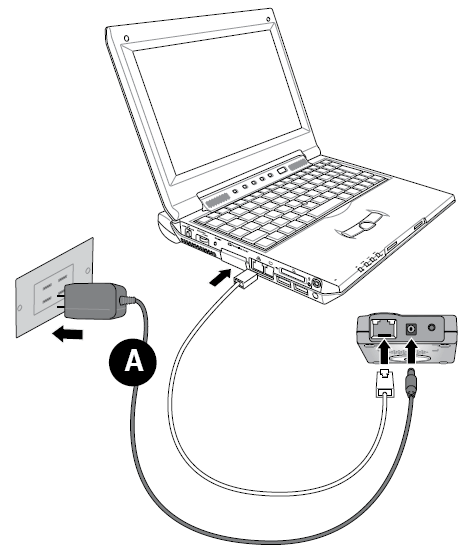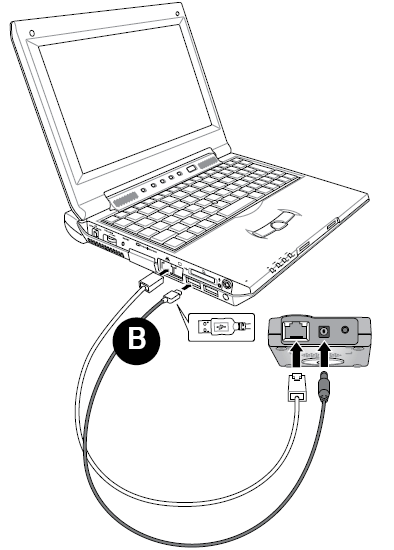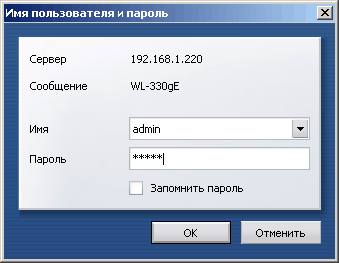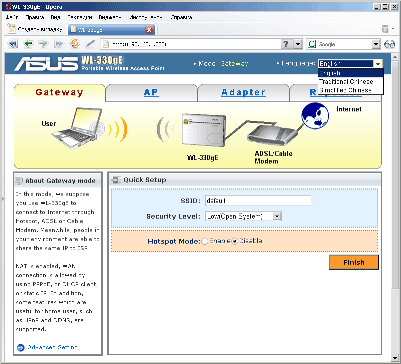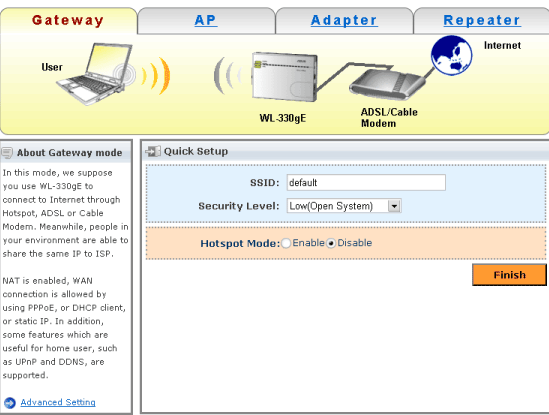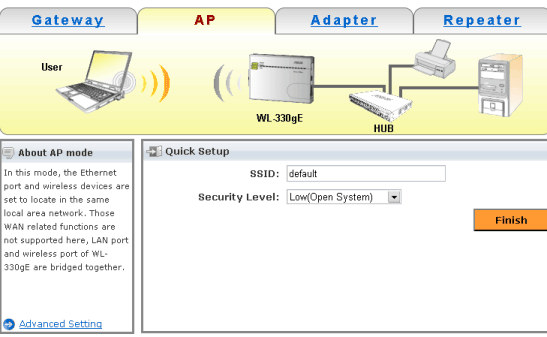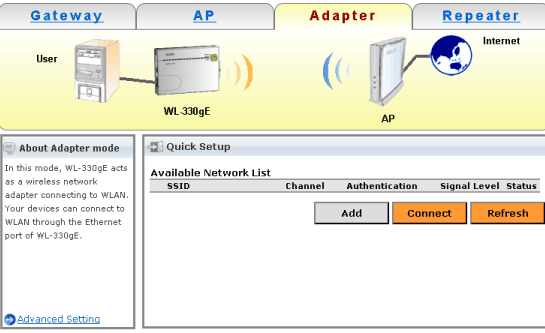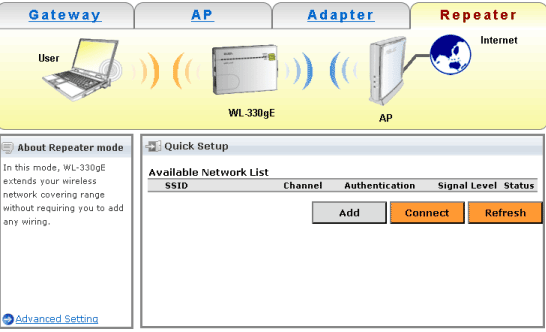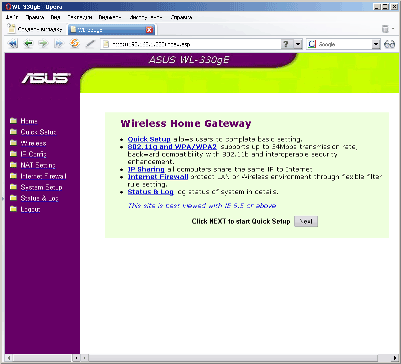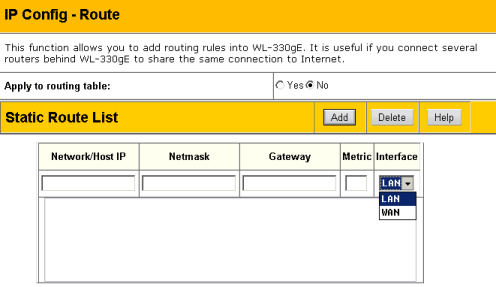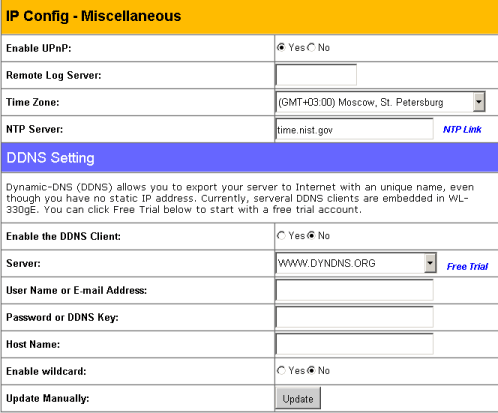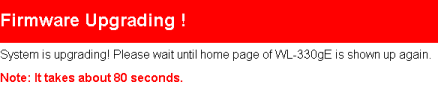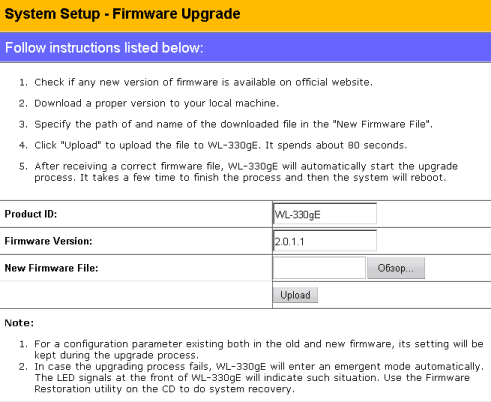Веб-интерфейсПодключение к точке доступа было для нас не совсем обычным, поэтому здесь нам бы хотелось остановиться на этом подробнее. Из инструкции мы узнали, что достаточно просто набрать в браузере адрес 192.168.1.220 и ввести пароль. Мы воткнули ASUS WL-330gE в свободный порт коммутатора, добавили второй адрес на сетевую карту компьютера и открыли Internet Explorer. При обращении к адресу http://192.168.1.220 ничего не происходило – страничка не открывалась. Тогда мы решили пропинговать устройство – и снова неудача. Адреса 192.168.1.220 не было даже в ARP-кэше. После этого мы включили сниффер и перезагрузили точку доступа. В проходящем трафике мы обнаружили DHCP-запрос от ASUS WL-330gE и ответ на него нашего DHCP-сервера. Мы увидели, какой адрес получило устройство и попытались браузером достучаться до него. Снова неудача. ICMP-запросы также не проходили, хотя запись в ARP-таблице компьютера уже появилась. Тогда мы решили посмотреть, что же будет, если не отдать ASUS WL-330gE IP-адрес через DHCP, для чего временно выключили DHCP-сервер. После нескольких DHCP-запросов, точка доступа статически присваивает себе IP-адрес 192.168.1.220 и объявляет об этом по протоколу SSDP. По умолчанию ASUS WL-330gE распознаёт тип WAN-интерфейса (в данном случае Fast Ethernet) и пытается произвести автоматическую настройку. Согласно инструкции, данное беспроводное устройство следует по проводному соединению подключать непосредственно к компьютеру. И, наверное, всё бы было хорошо, если бы в инструкции хотя бы где-то оговаривалось такое поведение. Ведь ничего не мешает пользователю иметь на своём компьютере работающий сервер DHCP. Мы не считаем такое поведение устройства адекватным.
И только после того, как WL-330gE включился без сервера DHCP, мы смогли попасть на него по указанному в инструкции адресу 192.168.1.220 и со стандартными логином и паролем, которые по умолчанию равны admin и admin.
После ввода правильных учётных данных пользователь попадает на страничку-визард, где собраны наиболее простые и часто используемые настройки.
Для WL-330gE существуют три языка интерфейса: английский и два китайских. Рассматриваемое устройство позволяет работать в одном из четырёх режимов: шлюза (маршрутизатор), точки доступа, беспроводного адаптера и повторителя. Различные схемы подключения для каждого из указанных случаев представлены ниже.
Если нажать на ссылку Advanced Settings в окне мастера, то можно перейти к стандартному для серии WL веб-интерфейсу.
В принципе, все возможности, доступные через веб-интерфейс, можно назвать стандартными. Хотелось бы отметить поддержку WPA2 для беспроводного интерфейса и PPTP - для проводного. Считаем необходимым отметить, что работа PPTP-клиента возможна только при статически заданных IP-параметрах (адрес, маска и шлюз) WAN-интерфейса. Также в режиме PPTP параметры MTU и MRU не конфигурируются (изменение доступно только для PPPoE). ASUS WL-330gE также поддерживает статическую маршрутизацию, которая может потребоваться при размещении нескольких других маршрутизаторов за данным устройством.
Кроме маршрутизации, WL-330gE поддерживает UPnP- и DDNS-сервисы, а также позволяет синхронизировать своё время с часами точного времени в интернете.
Если же у вас есть желание установить в WL-330gE более свежую прошивку, то обратитесь к следующему разделу, в котором подробно описано, как это можно сделать.
Обновление прошивкиПо умолчанию WL-330gE поставляется с прошивкой версии 2.0.0.9. На момент написания этих строк на сайте производителя была доступна прошивка версии 2.0.1.1, до которой мы и будем обновляться в этом разделе. Для обновления прошивки необходимо перейти в раздел Firmware Upgrade меню System Setup, нажать кнопку «Обзор» для поиска файла с новой прошивкой, после чего начать сам процесс обновления путём нажатия кнопки Upload.
Весь процесс обновления занимает 80 секунд, о чём написано в предупреждающем сообщении. После обновления мы получили систему версии 2.0.1.1, с которой и будем работать в дальнейшем.
Перейдём теперь к разделу тестирования, чтобы изучить технические характеристики работы WL-330gE.
Теги:
Комментарии посетителей
Комментарии отключены. С вопросами по статьям обращайтесь в форум.
|
|